Utilisation de l’interface utilisateur pour exporter le code des champs personnalisés
Parfois, lorsque vous extrayez un type de contenu dans un module personnalisé, vous pouvez également ajouter des champs liés à ce type de contenu. La possibilité de créer automatiquement des champs vous permet de supprimer et réinstaller sur plusieurs sites sans laisser de champs inutiles et en garantissant que vous n’oublierez pas de les ajouter. Il existe deux façons d’ajouter ces champs à votre base de code, que nous allons examiner.
Prérequis
- Drupal 8.0.x installé.
- Un module personnalisé (le nom du module utilisé dans cet exemple est foobar).
- Un type de contenu personnalisé dans le module (Veuillez suivre les instructions sur la page parente. Le nom du type de contenu sera Marque de voiture).
Ajouter des champs supplémentaires à notre type de contenu
Il y a deux façons de procéder. Vous pouvez utiliser l’interface utilisateur pour créer les champs et exporter la configuration dans des fichiers, ou vous pouvez simplement écrire les fichiers vous-même. Je préfère utiliser la première option, simplement pour m’assurer que vous ne manquez rien qui sera nécessaire, cependant les champs sont exportés avec un préfixe « field_ » au lieu de « foobar_car_brand_ » pour les lier à notre type de contenu personnalisé. Nous allons voir comment utiliser l’interface utilisateur pour créer des champs et exporter le code qui sera utilisé dans votre module personnalisé sur cette page.
Utiliser l’UI pour créer des champs
Comme indiqué précédemment, cette méthode est un peu meilleure pour les utilisateurs qui ne sont pas très familiers avec les exigences de Drupal pour ajouter des champs à un type de contenu.
Activer le type de contenu personnalisé
Si vous n’avez pas encore activé le module foobar à la fin de la page parente, faites-le maintenant. Si vous allez maintenant sur la page « Créer un contenu », vous verrez que vous pouvez créer un nouveau nœud du type de contenu « Marque de voiture ».
/admin/structure/types/manage/car_brand/fields
Maintenant que votre module est activé, vous pouvez accéder à la gestion des champs de votre type de contenu. Ajoutez tous les champs que vous souhaitez. Assurez-vous simplement que l’un des champs ajoutés est « Brand Information » (field_brand_information) de type champ « Texte » (formaté, long, avec résumé), et supprimez le champ « Texte ». Laissez tout le reste par défaut.
Utiliser l’UI pour exporter la configuration des champs /admin/config/development/configuration/single/export
Une fois vos champs ajoutés, rendez-vous sur la page de synchronisation de la configuration. En haut, il y a trois onglets. Choisissez « Exporter » parmi ces trois. Puis sélectionnez « Un seul élément » sous ces onglets.
Obtenir la configuration à exporter
Quatre images sont fournies ci-dessous, montrant quels éléments vous devez exporter pour le champ « field_brand_information » :
- Field Storage
- Field
- Entity View Display
- Entity Form Display
Sous le bloc de code de configuration, vous verrez le nom du fichier que vous devez créer dans votre module personnalisé. Copiez tout dans le code de configuration dans le fichier indiqué, à l’exception de la première ligne commençant par « uuid: ».
Remarque : si vous avez ajouté des champs supplémentaires, vous devrez exporter le stockage et le champ pour chacun d’eux. Il en va de même si vous avez créé plusieurs affichages, comme un teaser. Dans cet exemple, nous montrons seulement les affichages par défaut.
modules/custom/foobar/config/install/field.storage.node.field_brand_information.yml
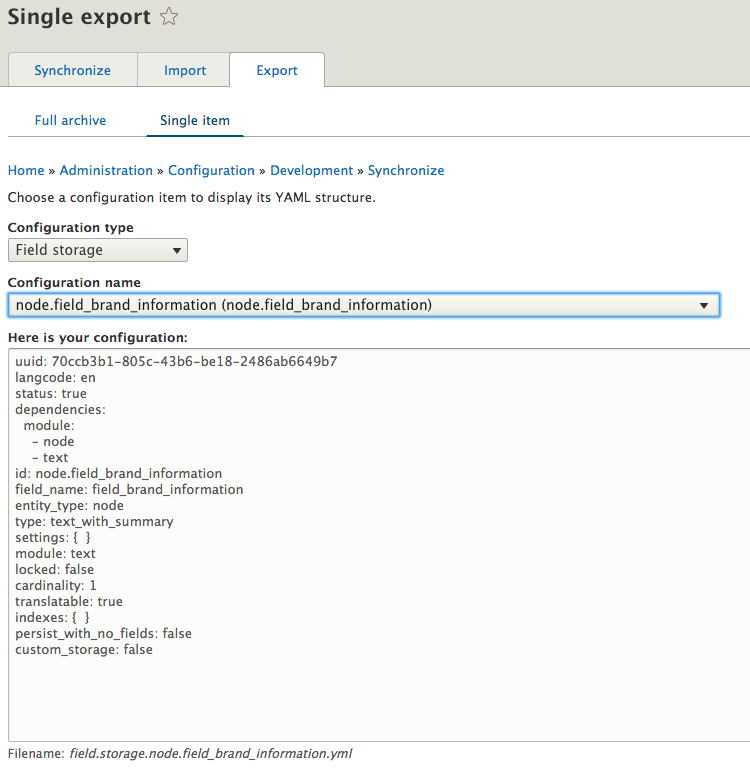
modules/custom/foobar/config/install/field.field.node.car_brand.field_brand_information.yml
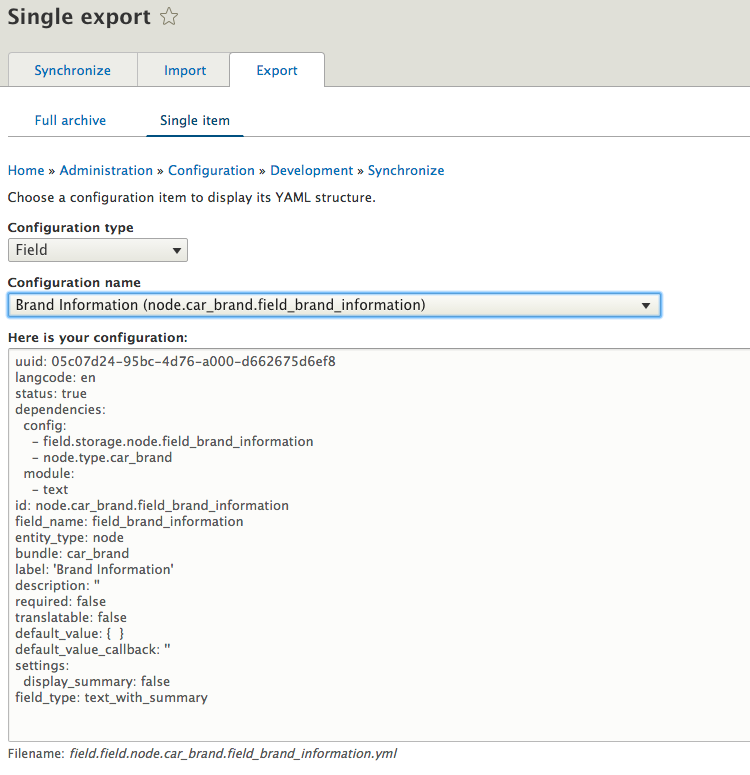
modules/custom/foobar/config/install/core.entity_view_display.node.car_brand.default.yml
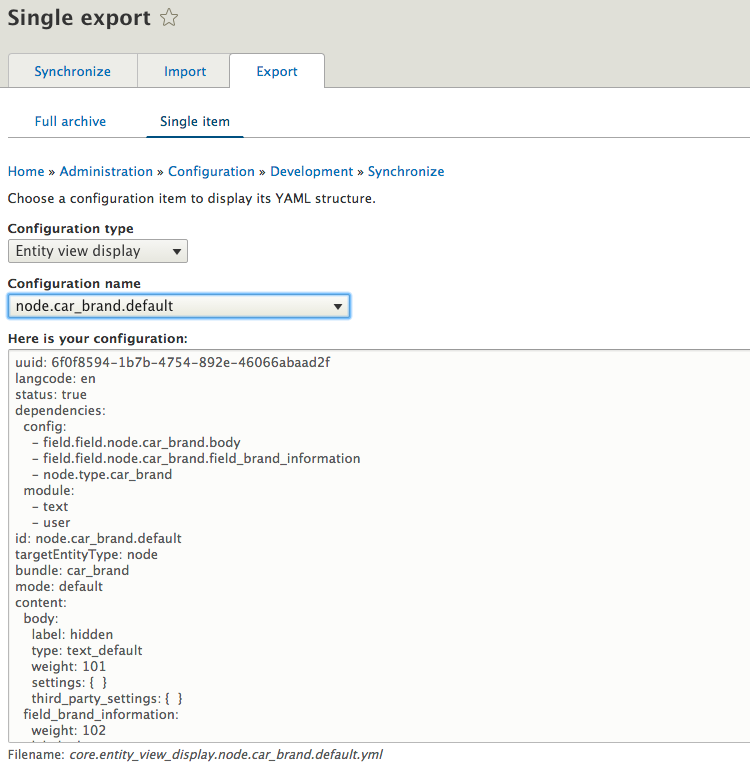
modules/custom/foobar/config/install/core.entity_form_display.node.car_brand.default.yml
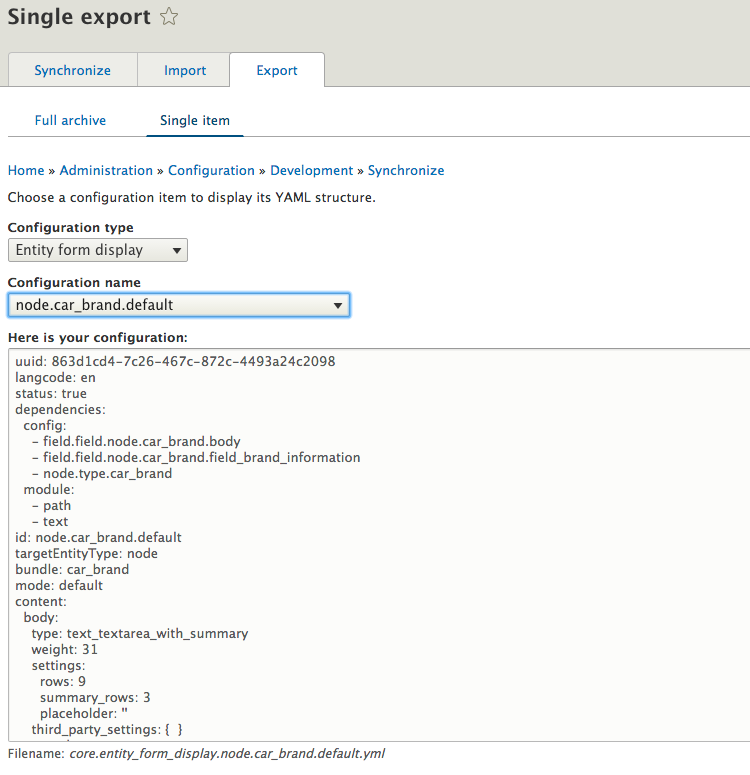
Désactiver puis réactiver le module foobar
Maintenant que vous avez toutes vos configurations de champs dans votre base de code, il est temps de désinstaller le module foobar. Après l’avoir désinstallé, retournez et activez le module pour voir s’il ajoute bien vos champs personnalisés. Si vous allez maintenant sur la page « Créer un contenu », vous verrez que vous pouvez créer un nouveau nœud du type de contenu « Marque de voiture », avec notre nouveau champ « Brand Information » et tous les autres champs que vous avez créés.